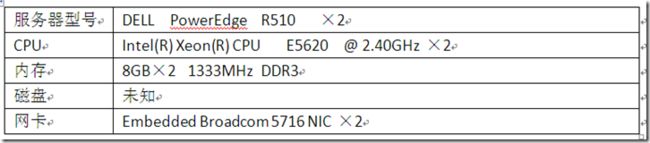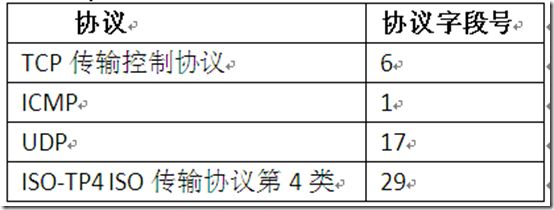原文 http://mayulin.blog.51cto.com/1628315/635017
测试环境
1.1服务器硬件信息
1.2 服务器软件信息
(1)支持断点续传
(2)支持使用ssh传输加密
(3)支持128位MD4校验(3.0以后版本使用MD5加密)
(4)支持镜像
(5)支持限速
(6)支持目录层级递归拷贝
1.4常用Rsync参数详解
-a, --archive |
It is a quick way of saying you want recursion and want to preserve almost everything. |
-r, --recursive |
This tells rsync to copy directories recursively. |
-t, --times |
This tells rsync to transfer modification times along with the files and update them on the remote system |
-u, --update |
This forces rsync to skip any files for which the destination file already exists and has a date later than the source file |
-z, --compress |
With this option, rsync compresses any data from the files that it sends to the destination machine |
-P |
断点续传 详细显示传输过程(传输进度) |
-c, --checksum |
This forces the sender to checksum all files using a 128-bit MD4 checksum before transfer |
-n, --dry-run |
This tells rsync to not do any file transfers, instead it will just report the actions it would have taken. |
--delete |
This tells rsync to delete any files on the receiving side that aren't on the sending side |
--bwlimit=KBPS |
This option allows you to specify a maximum transfer rate in kilobytes per second |
--protocol (隐藏参数) |
选择传输时使用的TCP/IP协议字段号 |
-B |
--block-size=SIZE checksum blocking size (default 700) |
1.5服务器逻辑
两台服务器相邻,在同一个机房
1.6 rsync server模式配置
1、目标主机(DST)设置:
(1)添加rsyncd.conf配置文件
cat>/etc/rsyncd.conf< uid=root gid=root secrets file = /etc/rsyncd.secrets max connections=36000 use chroot=no log file=/var/log/rsyncd.log pid file=/var/run/rsyncd.pid lock file=/var/run/rsyncd.lock [rsyncDST] path=/home/work/rsyncDST/share/1/0/ comment = rsync test ignore errors = no read only = no hosts allow =10.0.101.241 hosts deny = * EOF |
(2)配置rsync.secrets认证文件
cat>/etc/rsyncd.secrets< rsync:123456 EOF |
(3)修改rsync.secrets认证文件权限
chmod 600 /etc/rsyncd.secrets |
(4)启动rsync server
/usr/local/rsync/bin/rsync --daemon |
Rsync传输测试
2.1初始化
(1)将两台机器加入监控
(2)将两台服务器建立SSH信任关系
2.2 传输压缩测试
1、SSH隧道加密传输,启用压缩,不启用数据校验
2、SSH隧道加密传输,未启用压缩,不启用数据校验
3、数据分析:
Rsync在传输时,不启用压缩,比启用压缩要快将近10倍
压缩使用的场合:低带宽,或对带宽有要求。传输文件压缩比率大
非压缩适用的场合:带宽充足,传输文件比较大,传输文件压缩比率小
建议不启用压缩
2.3 传输数据校验测试
1、SSH隧道加密传输,未启用压缩,不启用数据校验
2、SSH隧道加密传输,未启用压缩,启用数据校验
3、数据分析:
Rsync在传输时,启用数据校验,比不启用数据校验多耗时30%
文件校验使用的场合:对文件完整性要求高
非文件校验适用的场合:对文件完整性要求低
建议使用文件校验
2.4 传输方式测试
1、SSH隧道加密传输,未启用压缩,启用数据校验
2、rsync server传输,未启用压缩,启用数据校验
3、数据分析:
SSH隧道传输,速度比rsync server要快,但CPU资源消耗比较高,加密耗时较多
SSH隧道传输适用的场合:安全性要求比较高,对CPU资源消耗要求低
rsync server适用的场合:对安全性要求比较低,对CPU资源消耗要求高。
建议使用SSH加密隧道模式传输
2.5 其他影响传输速度的因素
1、SSH加密算法影响文件传输速度
注:以上文件传输测试过程中未启用压缩,未启用数据校验
使用SSH加密隧道传输时,如果希望数据传输较快,建议使用arcfour弱加密算法
2、修改TCP/IP协议字段,--protocol=29
(1)SSH隧道加密传输,未启用压缩,启用数据校验,不修改TCP/IP协议字段
(2)SSH隧道加密传输,未启用压缩,启用数据校验,修改TCP/IP协议字段为29
(3)数据分析:
修改TCP/IP协议字段,传输速度有了明显的提升。但是由于使用SSH加密隧道,程序运行耗时依旧很多。
建议修改TCP/IP协议字段为29
附: TCP/IP协议字段号
3、其他
rsync server模式,未启用压缩,启用数据校验,修改TCP/IP协议字段为29。
传输平均速度在120MB/S以上。传输耗时3m2.584s
rsync server模式,未启用压缩,未启用数据校验,修改TCP/IP协议字段为29。
传输平均速度在122MB/S以上。传输耗时2m14.185s
测试过程中,调节—block-size参数等于512,可以缩短checksum时间,总传输时间可节省大概3s左右
结 论
根据当前生产环境,以及测试数据,我得出的结论如下:
1、 如果对数据安全性要求低,建议选择rsync server模式,未启用压缩,启用数据校验,修改TCP/IP协议字段号为29。
2、 如果对数据安全性要求高,建议选择SSH隧道加密传输,arcfour弱加密算法,未启用压缩,启用数据校验,修改TCP/IP协议字段号为29
3、 如果是第一次推送数据,建议加上-W参数,意思是不检查文件更新,直接传送整个文件,这样可以减少文件检测时间,节省程序总运行时间。
4、 如果想进一步节省程序运行时间,可在使用checksum的同时,加上—block-size=512这个参数(默认是700)。数值建议是500以上,并且是2的N次方,最大不超过2048。推荐512,1024,2048这三个值。
5、 在传输数据时,为了不影响线上正常业务,建议根据线上实际情况,通过—bwlimit=KPBS参数对带宽进行限制